Les premiers pas
Démarrez dBASE III PLUS 1.1 en tapant la commande suivante :
| DBASE |
Votre écran devrait ressembler à ceci :
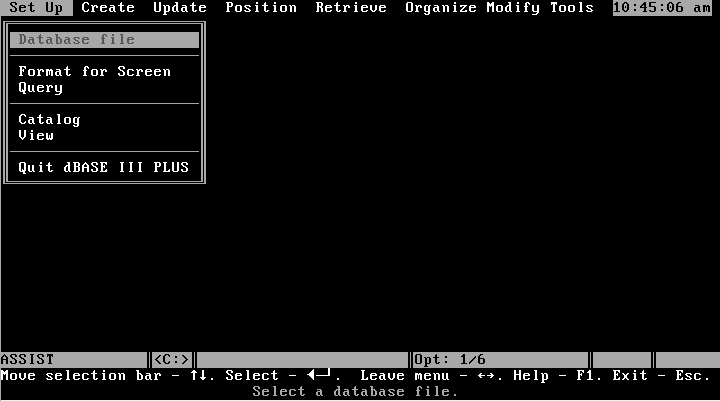
Si vous utilisez des disquettes, placez votre copie de la disquette Sample Programs and Utilities dans l'unité de disquette B. Si vous utilisez un disque dur, assurez-vous d'avoir copié la disquette Sample Programs and Utilities sur votre disque dur ou placez votre copie de la disquette Sample Programs and Utilities dans votre unité de disquette. Vérifiez également que votre imprimante est correctement connectée, en ligne et prête à imprimer.
Qu'est-ce qu'une base de données ?
Une base de données est une collection organisée d'informations ou de données connexes. Vous rencontrez probablement plusieurs bases de données chaque jour. Vous vous occupez de vos affaires personnelles avec des bases de données telles que votre chéquier, votre carnet d'adresses et votre annuaire téléphonique. Votre banque assure le suivi de votre argent et les services comptables surveillent leurs comptes créditeurs et débiteurs. Chacune de ces bases de données organise les données pour faciliter l'entreposage et la récupération, ou l'accès.
Création d'une structure
Avant de pouvoir placer des données dans un fichier de base de données, vous devez définir sa structure. Cela inclut les noms des champs d'un enregistrement, le nombre de caractères dans un champ et le type d'informations (alphanumériques, numériques, logiques,...) autorisés dans chaque champ.
Prenez le temps de planifier la structure d'un fichier de base de données. Déterminez les champs que vous voulez dans le fichier et le nombre maximum de caractères dont vous avez besoin pour chaque champ. Bien que vous puissiez modifier la structure ultérieurement, la planification à l'avance permet de gagner du temps.
Voici quelques détails sur les noms de champs, les largeurs et les types de données vous aidant lors de la conception de vos propres bases de données :
- Nom du champ : Le nom ou le titre d'un champ. Il peut comporter jusqu'à 10 caractères. Vous pouvez utiliser des lettres, des chiffres de 0 à 9 et le caractère de soulignement. Cependant, le nom ne peut pas contenir d'espaces et doit commencer par une lettre.
- Type de champ :Le type d'entrée autorisé pour chaque champ. Les types autorisés sont indiqués dans le tableau suivant :
- Largeur de champ : Le nombre maximum de caractères dans un champ. Le dBASE III PLUS 1.1 définit la largeur de certains champs pour vous. Les champs de date ont huit caractères et les champs logiques un caractère. Les champs Memo se voient attribuer une largeur de champ de 10 caractères.
| Type | Description |
|---|---|
| character (caractère) | Peut inclure des lettres, des chiffres et des symboles de ponctuation, ainsi que des chiffres qui ne seront pas calculés, tels que des numéros de téléphone ou des codes postaux. |
| numeric (numérique) | Peut inclure uniquement des nombres pouvant être calculés, un point décimal et un signe plus (+) ou moins (-) au début. Étant donné que les entrées numériques représentent des données à calculer, n'utilisez pas ce type de données pour les numéros de téléphone ou les codes postaux. |
| date | Une date. Le dBASE III PLUS 1.1 spécifie le format : par exemple, 09106185 pour le 6 septembre 1985. |
| logical (logique) | Une réponse vrai/faux ou oui/non (par exemple, à la question : "Payé/Non payé ?"). |
| memo (mémo) | Une entrée contenant du texte de 5 000 caractères maximum. Il peut être créé avec un éditeur de texte ou un traitement de texte et est entreposé dans un fichier séparé sur votre disque. Le dBASE III PLUS 1.1 donne automatiquement au champ une longueur de 10. |
Vous saisissez du texte dans les champs memo à l'aide du traitement de texte dBASE III PLUS 1.1. Si vous préférez utiliser votre propre traitement de texte, vous devrez modifier le fichier Config.db. L'utilisation de votre propre traitement de texte ne doit pas dépasser la limite de 5 000 caractères.
L'assistant
Vous pouvez utiliser l'assistant pour créer des fichiers de base de données. Lorsque vous démarrez dBASE III PLUS 1.1, les sélections du menu de l'Assistant apparaissent en haut de votre écran.
Ouverture des menus
Avant de sélectionner une option de menu, vous devez ouvrir le menu approprié :
- Regardez la ligne supérieure de votre écran. Elle s'appelle la barre de menus car elle contient des sélections de menu. Le menu de configuration est actuellement ouvert. Ses options apparaissent dans un menu déroulant :
- Appuyez une fois sur ENTER. Maintenant, le menu Create s'ouvre, révélant son menu déroulant.
- Utilisez → et ← pour vous déplacer d'avant en arrière dans la barre de menus, en ouvrant les menus au fur et à mesure.
- Rouvrez le menu Set Up. Appuyez ensuite une fois sur ← et observez ce qui se passe. Le menu Tools s'ouvre. C'est un moyen rapide de passer à l'extrémité opposée de la barre de menus.
- Vous pouvez également ouvrir un menu dans la barre de menus en tapant la première lettre de son nom. Appuyez sur O. Le menu Organize s'ouvre.
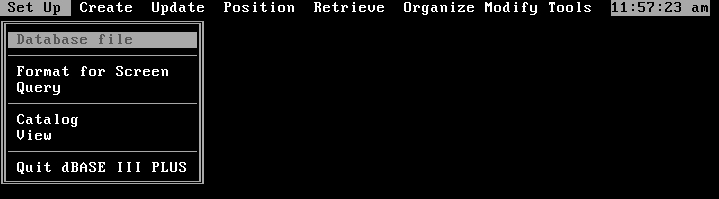
Bien que vous puissiez afficher chacun des menus fournis par l'Assistant, vous devez sélectionner un fichier ou créer un nouveau fichier afin d'utiliser les options des menus autres que Set Up et Create.
Sélection de l'option de menu
L'option actuelle d'un menu est mise en surbrillance en vidéo inverse sur votre écran. Pour sélectionner une option de menu, utilisez ↑ et ↓ pour positionner la surbrillance sur cette option, puis appuyez sur ENTER :
- Ouvrez le menu Set Up et notez la surbrillance sur l'option Database file.
- Appuyez une fois sur ↓ pour mettre en surbrillance Format for Screen.
- Utilisez ↑ et ↓ pour vous déplacer dans le menu Set Up, en mettant en surbrillance les options au fur et à mesure.
- Sélectionnez Quit dBASE III PLUS. Appuyez ensuite une fois. La surbrillance se déplace vers le fichier de base de données.
- Appuyez sur ENTER pour sélectionner l'option Database file. Un sous-menu de sélection d'unité de disque apparaît :
- Appuyez sur ↑ ou ↓ pour mettre en surbrillance l'unité de disque sur lequel se trouvent les fichiers d'exemple. Pour les utilisateurs de disque dur, il s'agit probablement de l'unité de disque A ou C, et pour les utilisateurs de disquettes, de l'unité de disque A. Appuyez sur ENTER. Un sous-menu de fichier de base de données apparaît.
- Sélectionnez CLIENTS.DBF. Mettez l'option en surbrillance et appuyez sur ENTER. Désormais, ces instructions vous indiqueront simplement de sélectionner une option. («.DBF» signifie «Database File».) Le dBASE III PLUS 1.1 demande : «Is the file indexed? [Y/N]» :
- Tapez N (Non) pour l'instant. Le menu de configuration revient.
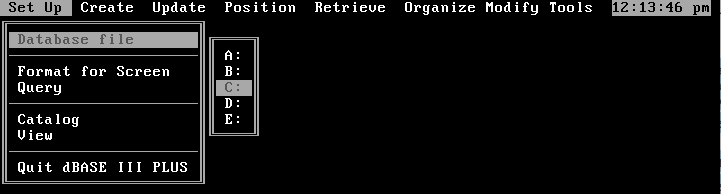

Dans les sous-menus de ce type, s'il y a plus d'options que la fenêtre ne peut en contenir à la fois, utilisez ↑ et ↓ pour faire défiler les options supplémentaires dans la vue. Dans certains sous-menus, vous pouvez sélectionner plusieurs éléments en appuyant sur ENTER après chaque sélection. Lorsque vous sélectionnez chaque élément, dBASE III PLUS 1.1 le marque avec ">". Appuyez ensuite sur ← ou → pour continuer.
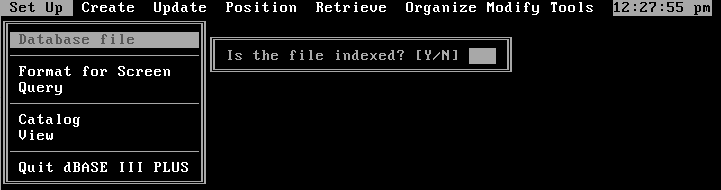
Sélectionnez les options dans les sous-menus comme vous le feriez dans les menus :
- Ouvrez le menu Retrieve.
- Sélectionnez List. Un sous-menu apparaît.
